2015.5 OPEL INSIGNIA navigation system
[x] Cancel search: navigation systemPage 6 of 139

6IndledningIndledningGenerelt......................................... 6
Tyverisikring ................................... 7
Oversigt over
betjeningsorganer ..........................8
Brug ............................................. 12Generelt
Infotainment systemet byder på avan‐
ceret infotainment i bilen.
Ved hjælp af FM-, AM- eller DAB-ra‐
diofunktioner kan du registrere et
stort antal stationer på forskellige fa‐
voritsider.
Du kan også registrere musikspor, te‐
lefonnumre, destinationsadresser el‐
ler toneindstillinger på favoritsiderne.
Du kan tilslutte eksterne datalagrings‐
enheder, f.eks. iPod, USB-udstyr eller
andet eksternt udstyr til Infotainment- systemet som yderligere audiokilder;
enten via et kabel eller via Bluetooth.
Navigationssystemet med dynamisk
ruteplanlægning leder dig sikkert frem
til bestemmelsesstedet så du, hvis
det ønskes, automatisk undgår trafik‐ køer og andre trafikhindringer.
Derudover er Infotainment-systemet
udstyret med en telefonportal, der til‐
lader bekvem og sikker brug af din
mobiltelefon i bilen.Infotainment-systemet kan også be‐
tjenes med knapper på rattet, en be‐
røringspude mellem forsæderne eller med talegenkendelsessystemet.
Betjeningselementernes velgennem‐
tænkte design, berøringsskærmen og de tydelige display giver en nem og
intuitiv betjening af systemet.
Bemærkninger
Denne instruktionsbog beskriver alle
tilgængelige indstillinger og funktio‐
ner for de forskellige Infotainment-
systemer. Visse beskrivelser, inklu‐
sive dem for display- og menufunk‐
tioner, gælder muligvis ikke for
denne bil pga. modelvariant, lande‐
specifikationer, specialudstyr eller
tilbehør.
Page 7 of 139

Indledning7
Vigtige oplysninger om
betjening og færdselssikkerhed9 Advarsel
Kør altid forsigtigt ved betjening af
Infotainment-systemet.
Hvis du er i tvivl, så stands bilen
inden betjening af Infotainment-
systemet.
9 Advarsel
Anvendelse af navigationssyste‐
met fritager ikke føreren for ansva‐ ret for korrekt, opmærksom færd‐
sel i trafikken. De relevante færd‐
selsregler skal altid følges.
Indtast kun oplysninger (f.eks.
adresser), mens bilen holder stille.
Hvis navigationssystemets anvis‐
ninger er i modstrid med færdsels‐
reglerne, skal færdselsreglerne al‐
tid følges.
9 Advarsel
I visse områder er ensrettede veje
og andre gader og indkørsler
(f.eks.fodgængerområder), hvor
det ikke er tilladt at køre ind, ikke
afmærket på kortet. I disse områ‐
der udsender infotainmentsyste‐
met muligvis en advarsel, som
skal efterkommes. Hér skal man
være særligt opmærksom på ens‐ rettede veje, gader og indkørsler,
hvor det ikke er tilladt at køre ind.
Radiomodtagelse
Ved radiomodtagelse kan der opstå
støj, forvrængninger eller afbrydelse
af modtagelsen som følge af:
■ varierende afstand til senderen
■ modtagelse af flere signaler på grund af refleksion
■ slagskygge
Tyverisikring Infotainment-systemet er udstyret
med et elektronisk sikkerhedssystem som tyverisikring.
Infotainment-systemet fungerer der‐
for kun i Deres køretøj og er værdiløst for en tyv.
Page 13 of 139

Indledning13
Eksterne enheder
Tryk gentagne gange på MEDIA for at
aktivere afspilningsfunktionen for en
tilsluttet ekstern enhed (fx USB-en‐
hed, iPod eller smartphone).
Se en detaljeret beskrivelse af tilslut‐
ning og betjening af eksterne enheder
3 52.
Navigation
Tryk på ; for vise Hjem-skærmen.
Tryk på ikonen NAV for at vise navi‐
gationskortet, der viser området om‐
kring den aktuelle position.
Find en detaljeret beskrivelse af na‐
vigationsfunktionerne 3 58.
Telefon
Tryk på ; for vise Hjem-skærmen.
Vælg ikonen TELEFON.
Hvis der kan etableres en forbindelse til en parret mobiltelefon, vises tele‐
fontilstandens hovedmenu.
For en detaljeret beskrivelse af mo‐
biltelefonbetjening via infotainment-
systemet 3 85.Hvis der ikke kan etableres forbin‐
delse, vises en meddelelse om dette. For en detaljeret beskrivelse af forbe‐
redelse og etablering af en Bluetooth-
forbindelse mellem Infotainment-sy‐
stemet og en mobiltelefon 3 83.
Page 58 of 139
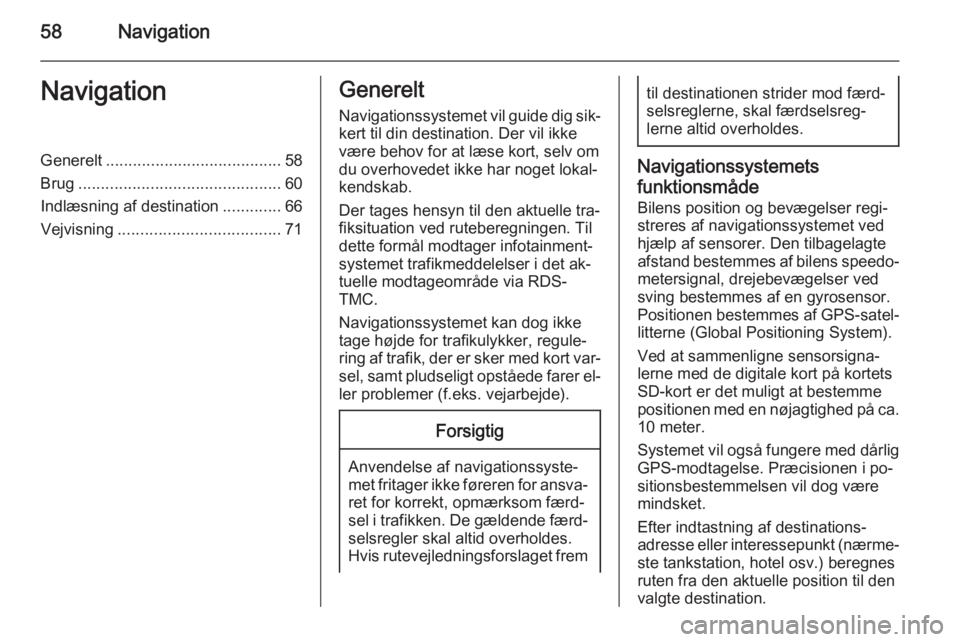
58NavigationNavigationGenerelt....................................... 58
Brug ............................................. 60
Indlæsning af destination .............66
Vejvisning .................................... 71Generelt
Navigationssystemet vil guide dig sik‐
kert til din destination. Der vil ikke være behov for at læse kort, selv om
du overhovedet ikke har noget lokal‐
kendskab.
Der tages hensyn til den aktuelle tra‐
fiksituation ved ruteberegningen. Til
dette formål modtager infotainment-
systemet trafikmeddelelser i det ak‐
tuelle modtageområde via RDS-
TMC.
Navigationssystemet kan dog ikke
tage højde for trafikulykker, regule‐
ring af trafik, der er sker med kort var‐
sel, samt pludseligt opståede farer el‐ ler problemer (f.eks. vejarbejde).Forsigtig
Anvendelse af navigationssyste‐
met fritager ikke føreren for ansva‐ ret for korrekt, opmærksom færd‐
sel i trafikken. De gældende færd‐
selsregler skal altid overholdes.
Hvis rutevejledningsforslaget frem
til destinationen strider mod færd‐ selsreglerne, skal færdselsreg‐
lerne altid overholdes.
Navigationssystemets
funktionsmåde
Bilens position og bevægelser regi‐
streres af navigationssystemet ved
hjælp af sensorer. Den tilbagelagte
afstand bestemmes af bilens speedo‐
metersignal, drejebevægelser ved
sving bestemmes af en gyrosensor.
Positionen bestemmes af GPS-satel‐
litterne (Global Positioning System).
Ved at sammenligne sensorsigna‐
lerne med de digitale kort på kortets
SD-kort er det muligt at bestemme
positionen med en nøjagtighed på ca. 10 meter.
Systemet vil også fungere med dårlig
GPS-modtagelse. Præcisionen i po‐
sitionsbestemmelsen vil dog være
mindsket.
Efter indtastning af destinations‐
adresse eller interessepunkt (nærme‐ ste tankstation, hotel osv.) beregnesruten fra den aktuelle position til denvalgte destination.
Page 59 of 139
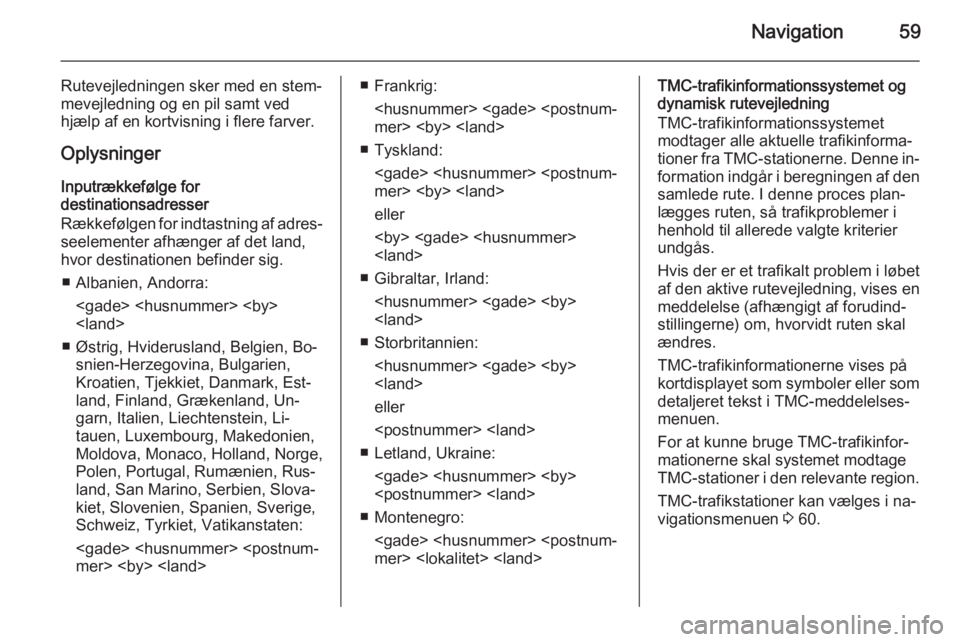
Navigation59
Rutevejledningen sker med en stem‐
mevejledning og en pil samt ved
hjælp af en kortvisning i flere farver.
OplysningerInputrækkefølge for
destinationsadresser
Rækkefølgen for indtastning af adres‐
seelementer afhænger af det land,
hvor destinationen befinder sig.
■ Albanien, Andorra:
■ Østrig, Hviderusland, Belgien, Bo‐ snien-Herzegovina, Bulgarien,
Kroatien, Tjekkiet, Danmark, Est‐
land, Finland, Grækenland, Un‐
garn, Italien, Liechtenstein, Li‐
tauen, Luxembourg, Makedonien,
Moldova, Monaco, Holland, Norge,
Polen, Portugal, Rumænien, Rus‐
land, San Marino, Serbien, Slova‐
kiet, Slovenien, Spanien, Sverige,
Schweiz, Tyrkiet, Vatikanstaten:
■ Tyskland:
eller
■ Gibraltar, Irland:
■ Storbritannien:
eller
■ Letland, Ukraine:
■ Montenegro:
dynamisk rutevejledning
TMC-trafikinformationssystemet
modtager alle aktuelle trafikinforma‐
tioner fra TMC-stationerne. Denne in‐ formation indgår i beregningen af den
samlede rute. I denne proces plan‐
lægges ruten, så trafikproblemer i
henhold til allerede valgte kriterier
undgås.
Hvis der er et trafikalt problem i løbet
af den aktive rutevejledning, vises en
meddelelse (afhængigt af forudind‐
stillingerne) om, hvorvidt ruten skal
ændres.
TMC-trafikinformationerne vises på
kortdisplayet som symboler eller som detaljeret tekst i TMC-meddelelses‐
menuen.
For at kunne bruge TMC-trafikinfor‐
mationerne skal systemet modtage
TMC-stationer i den relevante region.
TMC-trafikstationer kan vælges i na‐
vigationsmenuen 3 60.
Page 60 of 139
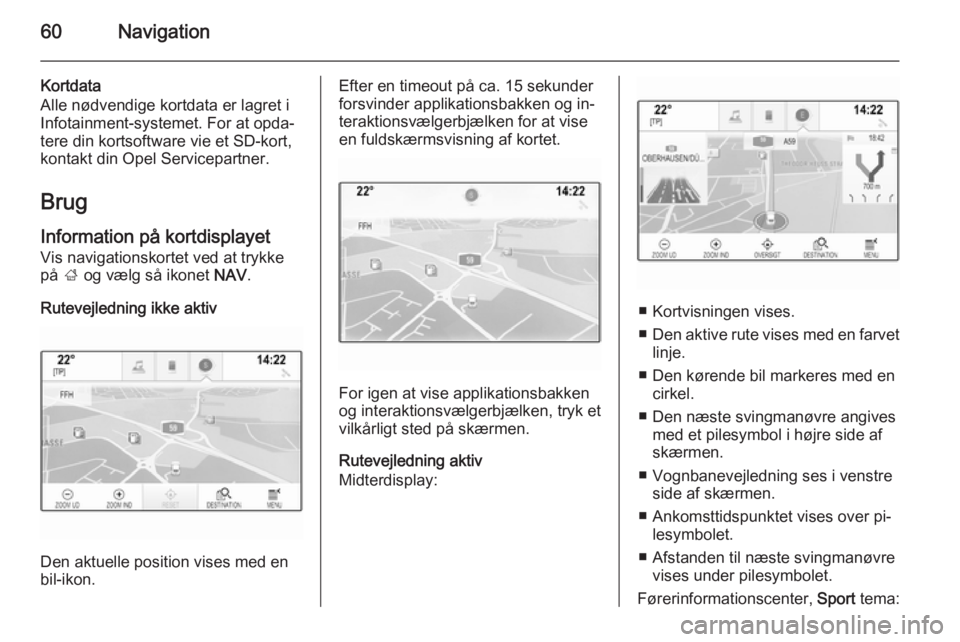
60Navigation
Kortdata
Alle nødvendige kortdata er lagret i
Infotainment-systemet. For at opda‐
tere din kortsoftware vie et SD-kort,
kontakt din Opel Servicepartner.
Brug
Information på kortdisplayet Vis navigationskortet ved at trykke
på ; og vælg så ikonet NAV.
Rutevejledning ikke aktiv
Den aktuelle position vises med en
bil-ikon.
Efter en timeout på ca. 15 sekunder
forsvinder applikationsbakken og in‐ teraktionsvælgerbjælken for at vise
en fuldskærmsvisning af kortet.
For igen at vise applikationsbakken
og interaktionsvælgerbjælken, tryk et
vilkårligt sted på skærmen.
Rutevejledning aktiv
Midterdisplay:
■ Kortvisningen vises.
■ Den aktive rute vises med en farvet
linje.
■ Den kørende bil markeres med en cirkel.
■ Den næste svingmanøvre angives med et pilesymbol i højre side afskærmen.
■ Vognbanevejledning ses i venstre side af skærmen.
■ Ankomsttidspunktet vises over pi‐ lesymbolet.
■ Afstanden til næste svingmanøvre vises under pilesymbolet.
Førerinformationscenter, Sport tema:
Page 62 of 139
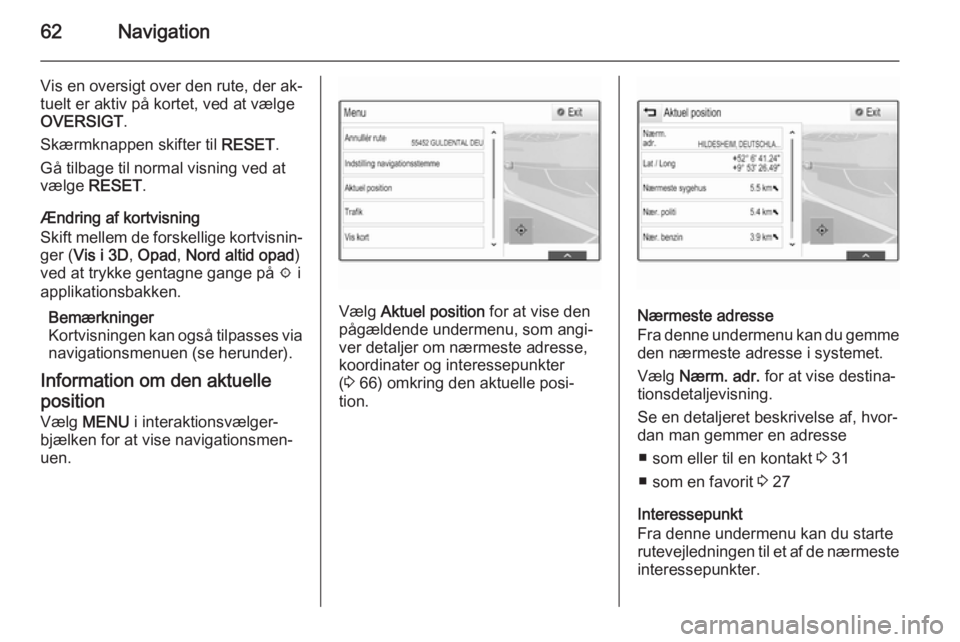
62Navigation
Vis en oversigt over den rute, der ak‐
tuelt er aktiv på kortet, ved at vælge
OVERSIGT .
Skærmknappen skifter til RESET.
Gå tilbage til normal visning ved at
vælge RESET .
Ændring af kortvisning
Skift mellem de forskellige kortvisnin‐ ger ( Vis i 3D , Opad , Nord altid opad )
ved at trykke gentagne gange på x i
applikationsbakken.
Bemærkninger
Kortvisningen kan også tilpasses via
navigationsmenuen (se herunder).
Information om den aktuelle
position Vælg MENU i interaktionsvælger‐
bjælken for at vise navigationsmen‐ uen.
Vælg Aktuel position for at vise den
pågældende undermenu, som angi‐
ver detaljer om nærmeste adresse,
koordinater og interessepunkter
( 3 66) omkring den aktuelle posi‐
tion.Nærmeste adresse
Fra denne undermenu kan du gemme
den nærmeste adresse i systemet.
Vælg Nærm. adr. for at vise destina‐
tionsdetaljevisning.
Se en detaljeret beskrivelse af, hvor‐
dan man gemmer en adresse
■ som eller til en kontakt 3 31
■ som en favorit 3 27
Interessepunkt
Fra denne undermenu kan du starte
rutevejledningen til et af de nærmeste
interessepunkter.
Page 64 of 139
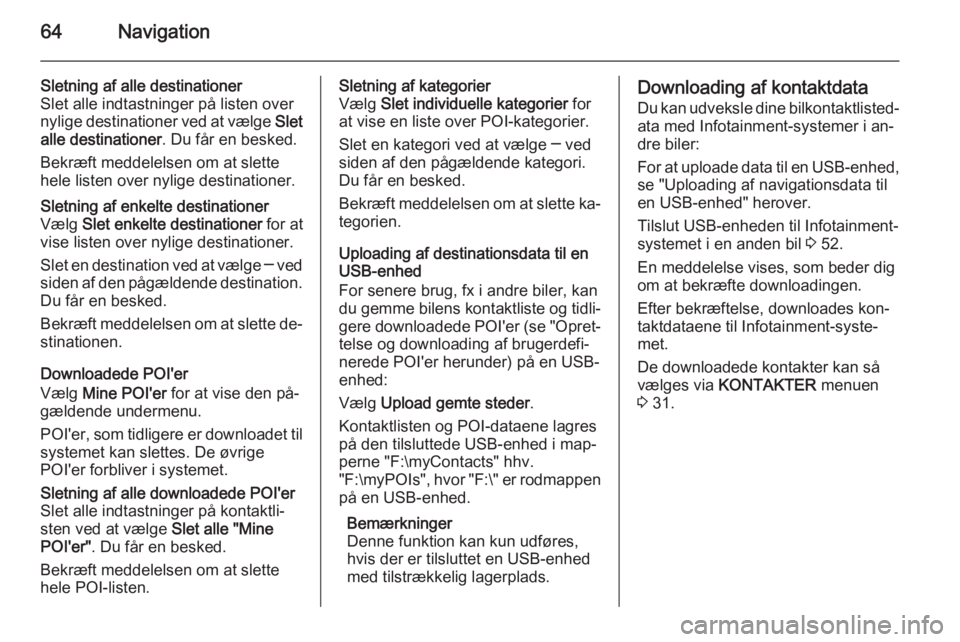
64Navigation
Sletning af alle destinationer
Slet alle indtastninger på listen over
nylige destinationer ved at vælge Slet
alle destinationer . Du får en besked.
Bekræft meddelelsen om at slette
hele listen over nylige destinationer.Sletning af enkelte destinationer
Vælg Slet enkelte destinationer for at
vise listen over nylige destinationer.
Slet en destination ved at vælge ─ ved
siden af den pågældende destination. Du får en besked.
Bekræft meddelelsen om at slette de‐
stinationen.
Downloadede POI'er
Vælg Mine POI'er for at vise den på‐
gældende undermenu.
POI'er, som tidligere er downloadet til
systemet kan slettes. De øvrige
POI'er forbliver i systemet.
Sletning af alle downloadede POI'er
Slet alle indtastninger på kontaktli‐ sten ved at vælge Slet alle "Mine
POI'er" . Du får en besked.
Bekræft meddelelsen om at slette
hele POI-listen.Sletning af kategorier
Vælg Slet individuelle kategorier for
at vise en liste over POI-kategorier.
Slet en kategori ved at vælge ─ ved
siden af den pågældende kategori.
Du får en besked.
Bekræft meddelelsen om at slette ka‐
tegorien.
Uploading af destinationsdata til en
USB-enhed
For senere brug, fx i andre biler, kan
du gemme bilens kontaktliste og tidli‐
gere downloadede POI'er (se "Opret‐ telse og downloading af brugerdefi‐
nerede POI'er herunder) på en USB-
enhed:
Vælg Upload gemte steder .
Kontaktlisten og POI-dataene lagres
på den tilsluttede USB-enhed i map‐
perne "F:\myContacts" hhv.
"F:\myPOIs" , hvor "F:\" er rodmappen
på en USB-enhed.
Bemærkninger
Denne funktion kan kun udføres,
hvis der er tilsluttet en USB-enhed
med tilstrækkelig lagerplads.Downloading af kontaktdata
Du kan udveksle dine bilkontaktlisted‐
ata med Infotainment-systemer i an‐
dre biler:
For at uploade data til en USB-enhed, se "Uploading af navigationsdata til
en USB-enhed" herover.
Tilslut USB-enheden til Infotainment-
systemet i en anden bil 3 52.
En meddelelse vises, som beder dig
om at bekræfte downloadingen.
Efter bekræftelse, downloades kon‐
taktdataene til Infotainment-syste‐ met.
De downloadede kontakter kan så
vælges via KONTAKTER menuen
3 31.